Gesamte Downloads
Hauptinhalt
Über den Autor
Aktuelle Themen
| Umsetzbare Lösungen | Schritt-für-Schritt-Fehlerbehebung |
|---|---|
| Dateien dauerhaft aus dem Papierkorb in Windows 10/7 löschen |
Dateien im Papierkorb dauerhaft löschen ... Vollständige Schritte Papierkorb dauerhaft löschen ... Vollständige Schritte |
| Dateien unter Windows 11/10/8/7 dauerhaft löschen, indem der Papierkorb umgangen wird | Suchen Sie im Windows Explorer nach den Dateien, die Sie entfernen möchten, und halten Sie dann gleichzeitig die Tasten Umschalt + Entf gedrückt... Vollständige Schritte |
| Laufwerk C erweitern, ohne es zu löschen oder zu formatieren – EaseUS Partition Master | Klicken Sie mit der rechten Maustaste auf die Partition D: mit ausreichend freiem Speicherplatz und wählen Sie „Speicherplatz zuweisen“... Vollständige Schritte |
Übersicht: Papierkorb dauerhaft löschen
Der Papierkorb ist ein Speicherort für alle Dateien, die Sie vorübergehend von Ihrem PC löschen. Die gelöschten Dateien bleiben dort, bis Sie sie dauerhaft aus dem Papierkorb entfernen. Der Papierkorbordner befindet sich normalerweise im Verzeichnis C:\$Recycle.Bin. Alle Metadaten der gelöschten Dateien werden in der Partition C: gespeichert.
Wenn der Papierkorb immer größer wird, erhalten Sie möglicherweise Benachrichtigungen wie „Der Speicherplatz auf der lokalen Festplatte (C:) wird knapp“ oder „Wenig Speicherplatz“. Diese Warnungen erscheinen, wenn Sie versuchen, neue Inhalte auf der Partition zu speichern, und beeinträchtigen sogar die reibungslose Systemleistung. Wie können Sie also Laufwerk C freigeben, um Ihren Computer schneller zu machen? Das Leeren des Papierkorbs durch dauerhaftes Löschen von Dateien ist wahrscheinlich der schnellste und einfachste Weg, dies zu erreichen.
Dieses Tutorial zeigt Ihnen, wie Sie Dateien dauerhaft aus dem Papierkorb unter Windows 10, Windows 8 oder Windows 7 löschen. Es gibt mehrere Möglichkeiten, dies zu tun. Lesen Sie weiter.
So löschen Sie Dateien dauerhaft aus dem Papierkorb in Windows 10/7
Um den Papierkorb auf einem Windows 10-, Windows 8- oder Windows 7-Computer zu leeren, stehen Ihnen drei Möglichkeiten zur Verfügung. Stellen Sie zunächst sicher, dass sich keine Datei im Papierkorb befindet, die Sie behalten möchten.
- Hinweis:
- Wenn Sie den Papierkorb versehentlich leeren und wichtige Dateien darin finden, die Sie benötigen, besteht immer noch die Möglichkeit, Ihre Daten wiederherzustellen. Professionelle Datenrettungssoftware hilft Ihnen, dauerhaft gelöschte Dateien aus dem geleerten Papierkorb wiederherzustellen. Hier finden Sie die ausführlichen Anleitungen.
1. 2 Möglichkeiten zum dauerhaften Löschen von Dateien im Papierkorb
- Klicken Sie mit der rechten Maustaste auf das Papierkorbsymbol auf Ihrem Desktop und wählen Sie „Papierkorb leeren“.
- Alternativ können Sie auch auf den Papierkorb auf Ihrem Desktop doppelklicken. Klicken Sie anschließend im oberen Menü auf die Schaltfläche „Papierkorb leeren“.
- Ein Warnfeld wird angezeigt. Klicken Sie auf „Ja“, um die Dateien dauerhaft zu löschen.
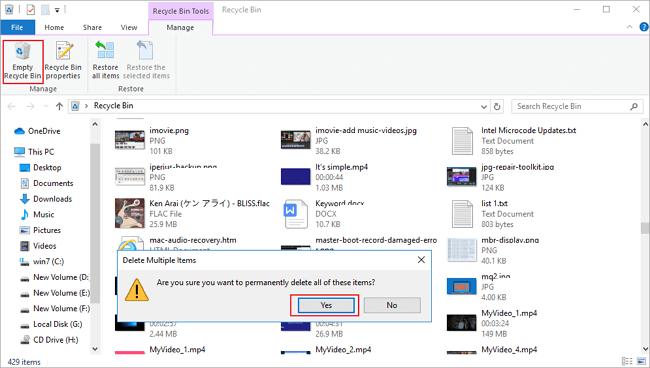
2. Papierkorb unter Windows 10 mithilfe der Einstellungen dauerhaft löschen
- Wenn Sie Windows 10 verwenden, gehen Sie zu „Einstellungen“ > „System“ > „Speicher“.
- Wählen Sie anschließend „Dieser PC“ und klicken Sie auf „Temporäre Dateien“. Klicken Sie im neuen Fenster auf die Option „Papierkorb leeren“.
- Drücken Sie zur Bestätigung die Entf-Taste.
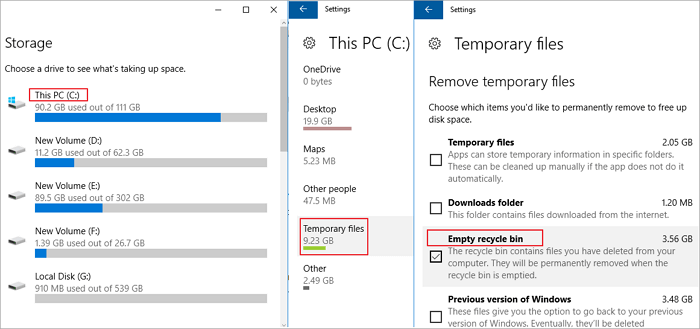
Bonus-Tipp: So stellen Sie dauerhaft gelöschte Dateien aus dem geleerten Papierkorb wieder her
Wenn Sie den Papierkorb versehentlich mit wichtigen Dateien leeren, die Sie benötigen, können Sie immer noch dauerhaft gelöschte Dateien aus dem geleerten Papierkorb wiederherstellen. EaseUS Data Recovery Wizard, ein weltbekanntes Datenwiederherstellungstool, kann Ihnen helfen, verlorene Daten unter allen komplexen Umständen wiederherzustellen.
Damit können Sie verlorene Word-Dokumente wiederherstellen, gelöschte Dateien von der SD-Karte wiederherstellen, gelöschte E-Mails wiederherstellen, dauerhaft gelöschte Dateien in Windows 10 wiederherstellen und so weiter.
Laden Sie diese leistungsfähige Dateiwiederherstellungssoftware herunter und befolgen Sie die nachstehenden Schritte, um Dateien aus dem geleerten Papierkorb wiederherzustellen.
Schritt 1. Um gezielt Dateien aus dem geleerten Papierkorb unter Windows 11/10/8/7 wiederherzustellen, bewegen Sie den Mauszeiger über die Option „Papierkorb“ im Abschnitt „Hardware-Datenträger“ und klicken Sie auf „Nach verlorenen Daten suchen“.
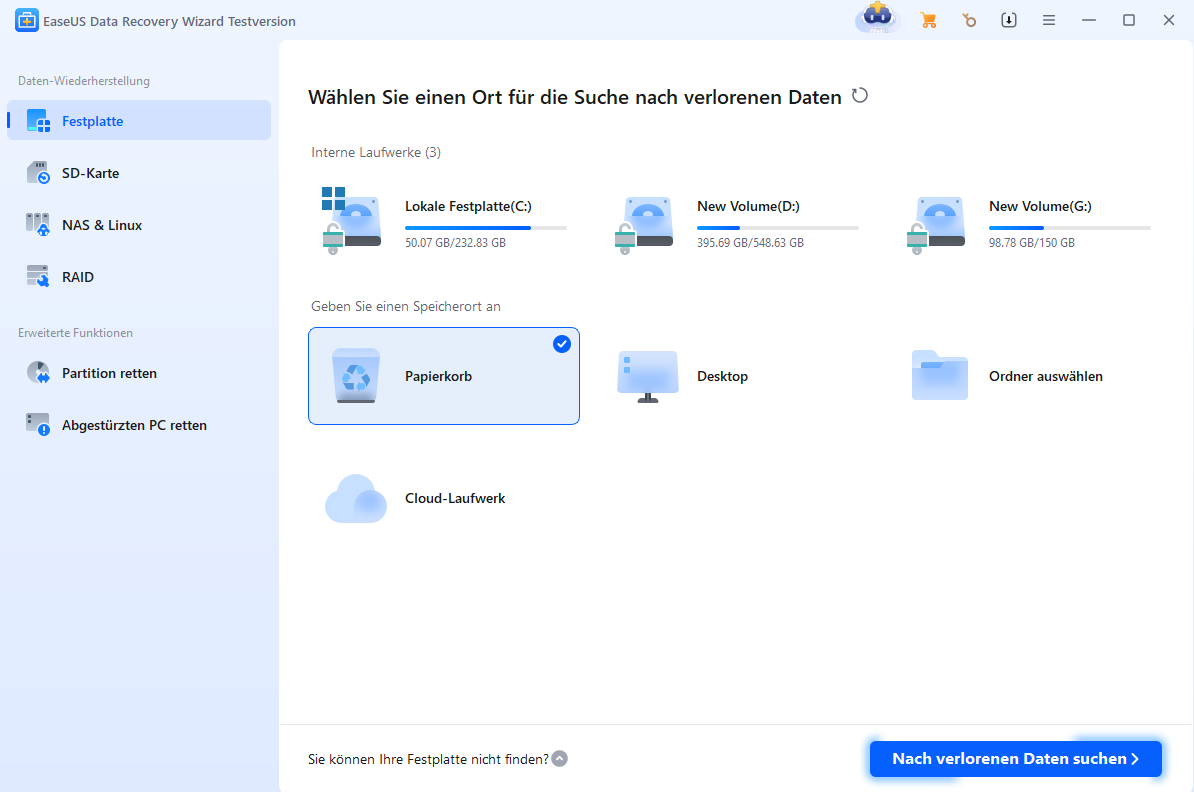
Schritt 2. Die EaseUS-Datenwiederherstellungssoftware startet sofort einen Schnellscan nach allen gelöschten Dateien. Später wird automatisch ein Tiefenscan gestartet, um weitere verlorene Dateien zu scannen. Nach dem Scanvorgang können Sie mit der Filterfunktion einen bestimmten Dateityp wie Bilder, Word, Videos usw. auswählen.
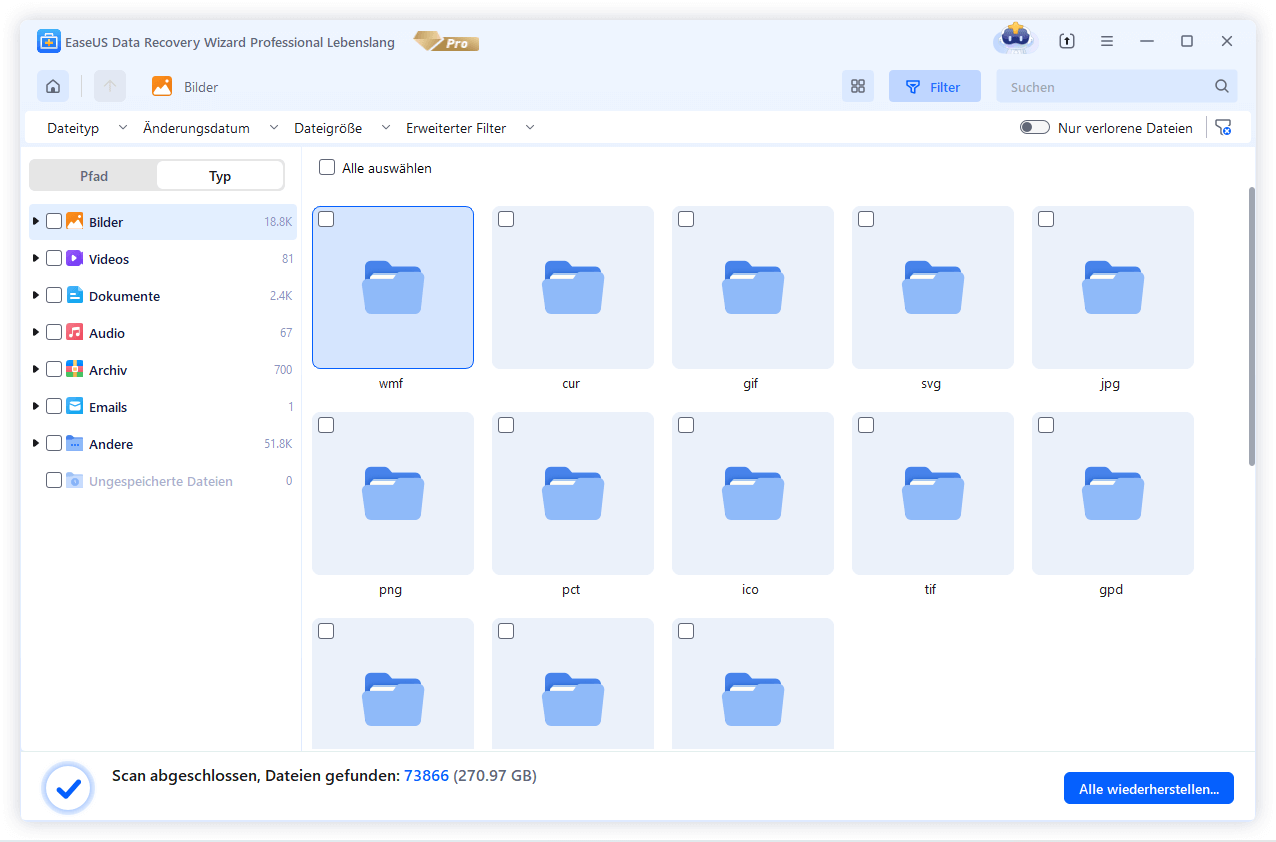
Schritt 3. Sobald Sie die wiederherzustellenden Dateien gefunden haben, können Sie darauf doppelklicken, um eine vollständige Vorschau anzuzeigen. Wählen Sie anschließend die Zieldateien aus und klicken Sie auf „Wiederherstellen“. Wir empfehlen Ihnen, ein anderes Volume oder ein externes USB-Laufwerk zum Speichern der wiederhergestellten Dateien auszuwählen, um ein Überschreiben der Daten zu vermeiden. Sie können einen Cloud-Speicher wie OneDrive, Google Drive usw. auswählen und auf „Speichern“ klicken, um die wiederhergestellten Dateien zu speichern.

So löschen Sie Dateien unter Windows 11/10/8/7 dauerhaft und umgehen dabei den Papierkorb
Wenn Sie Dateien auf einem Windows-Computer dauerhaft löschen möchten, anstatt sie in den Papierkorb zu verschieben, gehen Sie wie in den folgenden beiden Schritten vor.
1. Suchen Sie im Windows Explorer die Dateien, die Sie entfernen möchten, und halten Sie gleichzeitig die Tasten Umschalt + Entf gedrückt. Sie werden aufgefordert, das endgültige Löschen der Datei zu bestätigen.
2. Löschen Sie Dateien dauerhaft, indem Sie die Eigenschaften des Papierkorbs konfigurieren. Folgen Sie diesen Anweisungen:
- Klicken Sie mit der rechten Maustaste auf den Papierkorb und wählen Sie „Eigenschaften“.
- Markieren Sie die Option „Dateien nicht in den Papierkorb verschieben. Dateien nach dem Löschen sofort entfernen.“
- Klicken Sie anschließend auf die Schaltfläche „Übernehmen“ und dann auf „OK“, um die Einstellungen zu speichern.

Nach diesen Einstellungen verschwinden die gelöschten Dateien dauerhaft von Ihrem Computer, ohne in den Papierkorb zu gelangen. Sie können diese Einstellung jederzeit ändern.
So erweitern Sie das Laufwerk C, ohne es zu löschen oder zu formatieren
Das dauerhafte Löschen von Dateien aus dem Papierkorb kann Speicherplatz auf Laufwerk C freigeben. Was ist, wenn Ihnen nach dem Leeren des Papierkorbs immer noch der Speicherplatz auf Laufwerk C ausgeht? Mit EaseUS Partition Master – einem ultimativen Tool zur Festplatten- und Partitionsverwaltung – können Sie Ihr Laufwerk C erweitern, ohne es zu löschen oder zu formatieren.
Mit dem EaseUS Partition Manager können Sie freien Speicherplatz von anderen Laufwerken direkt auf Laufwerk C: übertragen, ohne Daten zu löschen oder zu verlieren. Weitere herausragende Funktionen von EaseUS Partition Master sind unten aufgeführt.
- Größe ändern/Partitionen verschieben, Partitionen erstellen, formatieren, löschen und zusammenführen
- Kopieren und klonen Sie eine ganze Festplatte auf eine andere, auch wenn die Zielpartition kleiner ist als die Quellpartition
- Konvertieren Sie eine logische Partition in eine primäre oder eine primäre Partition in eine logische, FAT- in eine NTFS-Partition, eine MBR-Festplatte in GPT oder eine GPT-Festplatte in MBR
- Löschen Sie alle Daten auf der Festplatte vollständig, um zu verhindern, dass Informationen verloren gehen oder wiederhergestellt werden
- Migrieren Sie das Betriebssystem auf SSD, um Windows zu beschleunigen, um die Festplatte zu aktualisieren und Windows zu beschleunigen
Laden Sie jetzt dieses Datenträgerverwaltungsprogramm herunter und erweitern Sie Ihr Laufwerk C, indem Sie dem Systemlaufwerk Speicherplatz vom Laufwerk D oder anderen Datenlaufwerken zuweisen.
Schritt 1. Klicken Sie mit der rechten Maustaste auf die Partition D: mit ausreichend freiem Speicherplatz und wählen Sie „Speicherplatz zuweisen“.

Schritt 2. Wählen Sie die Zielpartition – Laufwerk C: – und ziehen Sie den Partitionsbereich nach rechts, um den freien Speicherplatz von Laufwerk D: zu Laufwerk C: hinzuzufügen. Klicken Sie anschließend zur Bestätigung auf „OK“.

Schritt 3. Klicken Sie auf die Schaltfläche „Aufgabe ausführen“ und dann auf „Übernehmen“, um den Vorgang zum Verschieben des freien Speicherplatzes vom Laufwerk D: auf das Laufwerk C: zu starten.

Endgültiges Urteil
Dieser Beitrag bietet die umfassendsten Anleitungen zum dauerhaften Löschen von Dateien aus dem Papierkorb. Sie können den Papierkorb auf drei einfache Arten dauerhaft löschen.
Wenn Sie Ihren Papierkorb leeren, aber feststellen, dass einige wichtige Dateien, die Sie dauerhaft löschen möchten, darin enthalten sind, können Sie die verlorenen Dateien sofort mit der Datenwiederherstellungssoftware EaseUS wiederherstellen.
Häufig gestellte Fragen zum dauerhaften Löschen von Dateien aus dem Papierkorb
Die folgenden Themen sind für das dauerhafte Löschen des Papierkorbs von großer Bedeutung. Lesen Sie sie, um weitere Anleitungen zu erhalten.
Wie lösche ich Dateien dauerhaft aus dem Papierkorb von Windows 10?
Um den Papierkorb zu leeren, können Sie:
- Klicken Sie mit der rechten Maustaste auf das Papierkorbsymbol auf Ihrem Desktop und wählen Sie „Papierkorb leeren“.
- ODER doppelklicken Sie auf den Papierkorb und klicken Sie oben im Ordnerfenster auf die Option „Papierkorb leeren“.
- Gehen Sie zu Einstellungen > System > Speicher. Wählen Sie dann „Dieser PC“ und klicken Sie auf „Temporäre Dateien und Papierkorb“. Klicken Sie im neuen Fenster auf „Papierkorb leeren“. Drücken Sie zur Bestätigung die Entf-Taste.
Wie lösche ich den Papierkorbvirus dauerhaft?
Um Viren von Ihrem Computer zu entfernen, können Sie Antivirensoftware herunterladen und installieren. Führen Sie einen Virenscan durch und löschen Sie den Virus oder verschieben Sie ihn in Quarantäne.
Wie lösche ich eine .bin-Datei?
Sie können versuchen, die Datei mit der Rechtsklick-Option „Löschen“ zu löschen. Wenn sich die Bin-Datei nicht löschen lässt, prüfen Sie, ob noch zugehörige Programme auf dem Computer installiert sind. Deinstallieren Sie diese in diesem Fall und versuchen Sie, die Datei zu löschen.
Alternativ können Sie Ihren Computer im abgesicherten Modus starten und versuchen, die Datei zu löschen. Vielleicht hilft das.
Wie wir Ihnen helfen können
Über den Autor
Maria
Maria ist begeistert über fast allen IT-Themen. Ihr Fokus liegt auf der Datenrettung, der Festplattenverwaltung, Backup & Wiederherstellen und den Multimedien. Diese Artikel umfassen die professionellen Testberichte und Lösungen.
Produktbewertungen
-
Mit „Easeus Partition Master“ teilen Sie Ihre Festplatte in zwei oder mehr Partitionen auf. Dabei steht Ihnen die Speicherplatzverteilung frei.
Mehr erfahren -
Der Partition Manager ist ein hervorragendes Tool für alle Aufgaben im Zusammenhang mit der Verwaltung von Laufwerken und Partitionen. Die Bedienung ist recht einfach und die Umsetzung fehlerfrei.
Mehr erfahren -
"Easeus Partition Master" bietet Ihnen alles, was Sie zum Verwalten von Partitionen brauchen, egal ob Sie mit einem 32 Bit- oder 64 Bit-System unterwegs sind.
Mehr erfahren
Verwandete Artikel
-
Windows 11 Passwort wird nicht akzeptiert? Wie kann ich das Problem beheben?
![author icon]() Maria/2025/05/21
Maria/2025/05/21
-
Windows Partition kostenlos erweitern/vergrößern [2025]
![author icon]() Markus/2025/09/07
Markus/2025/09/07
-
So beheben Sie, dass die PS3 das NTFS-USB-Stick nicht lesen kann
![author icon]() Maria/2025/07/20
Maria/2025/07/20
-
Wie kann man NTFS in EXT4 umwandeln, ohne Daten zu verlieren?
![author icon]() Mako/2025/07/08
Mako/2025/07/08








